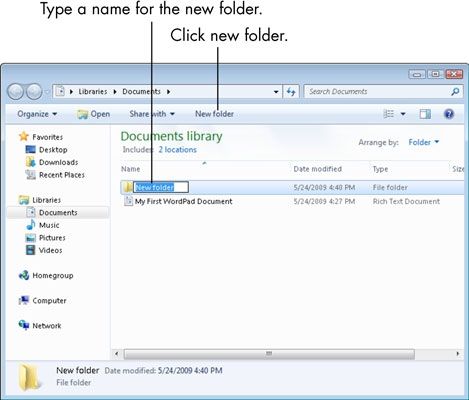ဒီလက်စွဲစာအုပ်ထဲမှာ၊ TTK အင်တာနက်ပံ့ပိုးသူအတွက် D-Link DIR-300 Wi-Fi ရောက်တာကိုတပ်ဆင်ရန်အစီအစဉ်ကိုဖေါ်ပြထားသည်။ တင်ပြထားသောချိန်ညှိချက်များသည်စိန့်ပီတာစဘတ်တွင်အသုံးပြုသော TTK ၏ PPPoE ဆက်သွယ်မှုအတွက်မှန်ကန်သည်။ TTK ရှိနေသည့်မြို့ကြီးများစွာတွင် PPPoE connection ကိုလည်းအသုံးပြုထားသဖြင့် DIR-300 router ၏ configuration နှင့် ပတ်သက်၍ ပြproblemsနာမရှိပါ။
ဤလမ်းညွှန်သည်အောက်ပါ routers များအတွက်သင့်လျော်သည်။
- DIR-300 A / C1
- DIR-300NRU B5 B6 နှင့် B7
DIR-300 ကြိုးမဲ့ရောက်တာ၏ hardware revision ကိုစက်၏နောက်ဖက်ရှိစကိတ်ကိုကြည့်ခြင်းဖြင့်ရှာနိုင်သည်။ point H / W ver ။

Wi-Fi ရောက်တာများ D-Link DIR-300 B5 နှင့် B7
Router ကိုမတပ်ဆင်မီ
D-Link DIR-300 A / C1, B5, B6 သို့မဟုတ် B7 ကိုမတပ်မီ၊ ကျွန်ုပ်သည်ဤ router အတွက်နောက်ဆုံးပေါ် firmware ကို ftp.dlink.ru ၏တရားဝင် site မှကူးယူရန်အကြံပြုပါသည်။ ဘယ်လိုလုပ်ရမလည်း
- သတ်မှတ်ထားသော site သို့သွားပြီး pub-Router folder သို့သွားပြီးသင်၏ router model နှင့်လိုက်ဖက်သည့် folder ကိုရွေးပါ
- Firmware ဖိုင်တွဲကိုသွားပြီးတည်းဖြတ်သူကိုရွေးပါ။ ဤဖိုဒါတွင်တည်ရှိသည့် .bin extension ဖြင့်ဖိုင်သည်သင်၏စက်အတွက်နောက်ဆုံးပေါ် firmware ဗားရှင်းဖြစ်သည်။ အဲဒါကိုသင့်ကွန်ပျူတာထဲမှာကူးယူထားပါ။

DIR-300 B5 B6 အတွက်နောက်ဆုံးပေါ် Firmware ဖိုင်
ကွန်ပျူတာရှိ LAN ဆက်တင်များကိုမှန်ကန်စွာတပ်ဆင်ထားရန်လည်းသင်လိုအပ်သည်။ ဒီလိုလုပ်ဖို့:
- Windows 8 နှင့် Windows 7 တွင် "Control Panel" - "Network and Sharing Center" ကိုသွားပါ၊ မီနူး၏ဘယ်ဘက်တွင် "Change adapter settings" ကိုရွေးချယ်ပါ။ ဆက်သွယ်မှုစာရင်းတွင်၊ "Local Area Connection" ကိုရွေးပါ၊ ၎င်းကို right-click နှိပ်၍ ပေါ်လာသည့်ဆက်စပ်မီနူးတွင် "Properties" ကိုနှိပ်ပါ။ ပေါ်လာသည့် ၀ င်းဒိုးတွင်ဆက်သွယ်မှုအစိတ်အပိုင်းများစာရင်းကိုပြလိမ့်မည်။ "Internet Protocol Version 4 TCP / IPv4" ကိုရွေးပြီး၎င်း၏ဂုဏ်သတ္တိများကိုကြည့်ရှုသင့်သည်။ TTK အတွက် DIR-300 (သို့) DIR-300NRU router ကို configure လုပ်နိုင်စေရန်အတွက် parameters များကို "IP address အလိုအလျောက်ရယူရန်" နှင့် "DNS server သို့အလိုအလျောက်ချိတ်ဆက်ပါ" ဟုသတ်မှတ်သင့်သည်။
- Window XP မှာအားလုံးအတူတူပါပဲ။ အစမှာသင်သွားသင့်တဲ့တစ်ခုတည်းသော "Control Panel" - "Network Connections" ထဲမှာ

နောက်ဆုံးအခိုက်အတန့် - အကယ်၍ သင်သည်အသုံးပြုသော router တစ်ခုကိုဝယ်ယူခဲ့လျှင် (သို့) အချိန်ကြာမြင့်စွာကြိုးစားပြီးပြင်ဆင်ရန်မအောင်မြင်လျှင်၊ ဆက်မလုပ်မီ၊ စက်ရုံဆက်တင်များသို့ပြန်သွားပါ၊ ထိုသို့ပြုလုပ်ရန်၊ နောက်ကျောရှိ Reset ခလုတ်ကို နှိပ်၍ ဖိထားပါ။ ပါဝါညွှန်ပြချက်မှိတ်တောက်သည်အထိ router ။ ထို့နောက်ခလုတ်ကိုလွှတ်ပြီးစက်ရုံချိန်ညှိချက်များနှင့်အတူ router တက်လာသည်အထိတစ်မိနစ်ခန့်စောင့်ပါ။
D-Link DIR-300 ကိုချိတ်ဆက်ပြီး firmware ကိုအဆင့်မြှင့်ပါ
ဥပမာ - TTK cable သည် router ၏ Internet port နှင့်ချိတ်ဆက်သင့်သည်။ LAN port များနှင့်ချိတ်ဆက်ရန် device နှင့်ချိတ်ဆက်ထားသော cable နှင့်အခြားကွန်ယက်၏ card card port တစ်ခုသို့ဆက်သွယ်ပါ။ ကိရိယာကို power outlet ထဲထည့်ပြီး firmware ကို update လုပ်တယ်။

လိပ်စာဘားတွင် browser (Internet Explorer, Google Chrome, Opera သို့မဟုတ်အခြားမည်သည့်အရာများ) မဆို 192.168.0.1 ကိုရိုက်ထည့် Enter ခေါက်ပါ။ ဤလုပ်ဆောင်ချက်၏ရလဒ်သည် login နှင့် password တောင်းရန်တောင်းဆိုသင့်သည်။ D-Link DIR-300 series router များအတွက်ပုံမှန်စက်ရုံ login နှင့်စကားဝှက်သည် admin နှင့် admin ဖြစ်သည်။ router ၏ setting စာမျက်နှာတွင်ကျွန်ုပ်တို့ဝင်ရောက်ပြီးတွေ့ရှိနိုင်ပါသည်။ သင့်အနေဖြင့်စံခွင့်ပြုချက်ဆိုင်ရာဒေတာများကိုပြောင်းလဲရန်တောင်းဆိုနိုင်သည်။ ပင်မစာမျက်နှာသည်မတူညီပါ။ ဤညွှန်ကြားချက်တွင် DIR-300 router ၏လုံးဝရှေးဟောင်းဖြန့်ချိခြင်းကိုထည့်သွင်းစဉ်းစားမည်မဟုတ်ပါ။ ထို့ကြောင့်ကျွန်ုပ်တို့မြင်ရသောအရာသည်ပုံနှစ်ပုံအနက်ဖြစ်သည်ဟုယူဆချက်မှကျွန်ုပ်တို့ဆက်လက်လုပ်ဆောင်သွားမည်။

ဘယ်ဘက်မှာပြထားတဲ့အတိုင်း interface ရှိရင် firmware အတွက်“ Configure manually” ကိုရွေးပါ။ ထို့နောက်“ System” tab,“ Software update” item“ Browse” ခလုတ်ကိုနှိပ်ပြီး firmware ဖိုင်အသစ်သို့သွားသောလမ်းကြောင်းကိုသတ်မှတ်ပါ။ "Update" ကိုနှိပ်ပြီးလုပ်ငန်းစဉ်ပြီးမြောက်ရန်စောင့်ပါ။ အကယ်၍ router နှင့်ဆက်သွယ်မှုပျောက်ဆုံးသွားပြီဆိုရင်သတိမထားပါနဲ့၊ socket ထဲကဆွဲထုတ်ပြီးမစောင့်ပါနဲ့။

သင့်တွင်ညာဘက်ရှိပုံတွင်ပြထားသည့်ခေတ်မီသော interface ရှိပါက firmware အတွက်အောက်ခြေရှိ "Advanced Settings" ကိုနှိပ်ပါ။ "System" tab တွင်ညာဘက်မြှားကိုနှိပ်ပါ (ဆော့ဝဲလ်ပြောင်းခြင်းကိုရွေးပါ) လမ်းကြောင်းအသစ်ကိုရွေးချယ်ပါ။ Firmware ဖိုင်အသစ်ကိုနှိပ်ပါ။ Refresh " ထိုအခါ firmware ကိုဖြစ်စဉ်ကိုပြီးစီးသည်အထိစောင့်ပါ။ အကယ်၍ router နှင့်ဆက်သွယ်မှုပြတ်တောက်သွားလျှင်၊ ၎င်းသည်ပုံမှန်ဖြစ်သည်၊ မည်သည့်အရေးယူမှုမှမပြုလုပ်ပါ၊ စောင့်ပါ။
ဤရိုးရှင်းသောအဆင့်များအဆုံးတွင်သင်သည် router settings page ၌နောက်တဖန်သင်တွေ့လိမ့်မည်။ ထိုစာမျက်နှာကိုပြသရန်မဖြစ်နိုင်ကြောင်းသင့်အားအသိပေးလိမ့်မည်။ ဤကိစ္စတွင်သတိမပြုပါနှင့်၊ တူညီသောလိပ်စာ 192.168.0.1 ကိုပြန်သွားပါ။
TTK ဆက်သွယ်မှုကို router တွင်သတ်မှတ်ခြင်း
ပြင်ဆင်မှုကိုမလုပ်ဆောင်မီကွန်ပျူတာ၏အင်တာနက်ပေါ်ရှိအင်တာနက် TTK ဆက်သွယ်မှုကိုပိတ်ပါ။ နောက်တစ်ခါထပ်ထည့်ပါ။ ကျွန်တော်ရှင်းပြပါရစေ။ ကျွန်ုပ်တို့ configuration ကိုလုပ်ပြီးတာနဲ့ router ကိုယ်တိုင်ကဒီ connection ကိုတည်ဆောက်ပြီးအခြား devices များသို့သာဖြန့်ဝေပါလိမ့်မယ်။ I.e. ကွန်ပျူတာတစ်လုံးတွင် local network တစ်ခုတည်းချိတ်ဆက်မှုတစ်ခုရှိသင့်သည်။ ၎င်းသည်အလွန်အသုံးများသောအမှားဖြစ်ပြီး၊ မှတ်ချက်များတွင်သူတို့ရေးသည်။ ကွန်ပျူတာပေါ်တွင်အင်တာနက်ရှိသည်၊ သို့သော်တက်ဘလက်တွင်မဟုတ်ပါ၊

ထို့ကြောင့် DIR-300 router တွင် TTK connection ကို configure လုပ်ရန် main settings စာမျက်နှာရှိ "Advanced Settings" ကိုနှိပ်ပါ။ ထို့နောက် "Network" tab ပေါ်ရှိ "WAN" ကိုရွေးပြီး "Add" ကိုနှိပ်ပါ။

TTK အတွက် PPPoE ဆက်သွယ်မှုဆက်တင်များ
"Connection Type" နေရာတွင် PPPoE ကိုသတ်မှတ်ပါ။ "Username" နှင့် "Password" အကွက်များတွင် TTK ပံ့ပိုးပေးသူကသင့်အားပေးသောအချက်အလက်များကိုထည့်ပါ။ အနာဂတ်ပြproblemsနာများကိုရှောင်ရှားနိုင်ရန်အတွက် TTK အတွက် MTU parameter သည် 1480 သို့မဟုတ် 1472 နှင့်ညီမျှရန်သတ်မှတ်ထားသည်။
ပြီးနောက် "သိမ်းဆည်းရန်" ကိုနှိပ်ပါ။ သင်၏ PPPoE ဆက်သွယ်မှုပြတ်တောက်သွားသောဆက်သွယ်မှုများစာရင်းနှင့်ညာဘက်အပေါ်ညာဘက်ရှိအာရုံစိုက်မှုကိုပြသည့်ညွှန်ကိန်းတစ်ခုကိုတွေ့လိမ့်မည်။ ၎င်းကို နှိပ်၍ "သိမ်းဆည်းရန်" ကိုရွေးချယ်ပါ။ ၁၀-၂၀ စက္ကန့်ကိုစောင့်ပါ။ connection list စာမျက်နှာကိုအသစ်ဖွင့်ပါ။ အကယ်၍ အရာအားလုံးမှန်ကန်စွာလုပ်ဆောင်ပြီးပြီဆိုရင်သူ့အခြေအနေပြောင်းလဲသွားပြီဆိုတာသင်တွေ့ရလိမ့်မည်။ ၎င်းသည် TTK ဆက်သွယ်မှု၏တည်ဆောက်မှုတစ်ခုလုံး - အင်တာနက်ကိုရရှိနိုင်ပါပြီ။
Wi-Fi ကွန်ယက်နှင့်အခြား parameters များကိုပြုပြင်ပါ။
Wi-Fi တွင်စကားဝှက်တစ်ခုသတ်မှတ်ရန်၊ ခွင့်ပြုချက်မရှိဘဲလူများအားသင်၏ကြိုးမဲ့ကွန်ယက်ကိုအသုံးပြုခြင်းကိုကာကွယ်ရန်ဤညွှန်ကြားချက်ကိုကိုးကားပါ။
အကယ်၍ သင်သည် Smart TV, Xbox, PS3 ဂိမ်း console သို့မဟုတ်အခြားတစ်ခုကိုဆက်သွယ်လိုပါက၎င်းတို့ကိုရရှိနိုင်သည့် LAN port များထဲမှဝါယာကြိုးဖြင့်ချိတ်ဆက်နိုင်သည်သို့မဟုတ် Wi-Fi မှတစ်ဆင့်ဆက်သွယ်နိုင်သည်။
၎င်းသည် D-Link DIR-300NRU B5, B6 နှင့် B7 router နှင့် TTK အတွက် DIR-300 A / C1 တို့၏ဖွဲ့စည်းမှုကိုပြီးမြောက်စေသည်။ အကြောင်းပြချက်အချို့ကြောင့်ဆက်သွယ်မှုကိုမထူထောင်နိုင်လျှင်သို့မဟုတ်အခြားပြproblemsနာများပေါ်လာလျှင် (ကိရိယာများသည် Wi-Fi မှတစ်ဆင့်မဆက်သွယ်ပါ၊ လက်ပ်တော့သည် access point ကိုမမြင်နိုင်ပါ။ ) ထိုကဲ့သို့သောကိစ္စများအတွက်အထူးဖန်တီးထားသောစာမျက်နှာကိုကြည့်ပါ။ Wi-Fi ရောက်တာကိုပြsettingနာများ။